Cara memperbarui Galaxy Note 101 hingga XXALGA Android 4.0.4 Firmware Resmi …

Sudahkah Anda memeriksa Samsung baru Galaxy Note 101 N8000? Ini diumumkan hari ini oleh Samsung dan akan tersedia di Inggris mulai bulan ini. Seiring dengan tablet baru, kami sekarang juga memiliki firmware Android 4.0.4 XXALGA resmi baru untuk Galaxy Note 101 N8000 Metode root akan segera tersedia untuk tablet.
Saat Anda melanjutkan membaca, kami akan memandu Anda melalui proses instalasi firmware Android 4.0.4 XXALGA (Prancis) yang lengkap. Galaxy Note 101 N8000 dengan semua langkah yang diperlukan untuk melakukannya. Pastikan untuk mencadangkan data Anda karena semuanya akan dihapus. Ini adalah firmware tidak bermerek yang dapat diinstal pada apa pun Galaxy Note 101.
Penolakan: Semua alat, modifikasi atau ROM yang disebutkan di bawah adalah milik dari pemilik / pengembangnya masing-masing. Kami (TeamAndroid.com) atau pengembang tidak bertanggung jawab jika Anda merusak atau merusak perangkat Anda. Kami tidak meminta Anda untuk mencoba tutorial ini ????
Rincian firmware Android 4.0.4 XXALGA:
PDA: N8000XXALGACSC: N8000OXXALG5 Versi: 4.0.4 Tanggal: 07/20/2012 Kawasan: Austria, Belgia, Prancis, Jerman, Hongaria, Italia, Spanyol, Inggris
Pastikan Anda telah menginstal semua driver USB Samsung Anda Galaxy Note 101 untuk menghubungkannya ke komputer. Unduh Samsung Galaxy Note 101 Kontroler USB! Selain driver USB, ada beberapa hal yang perlu diingat.
1. Anda harus mengaktifkan mode debugging USB. Ini membantu menghubungkan tablet Android Anda ke PC. Lihat di sini: Cara mengaktifkan debugging USB.
2. Baterai tablet Anda harus diisi daya 80-85%. Jika tablet Anda mati mendadak karena baterai, selama flashing ROM atau menginstal modifikasi dan pembaruan, tablet Anda mungkin mati secara permanen. Lihat di sini: Cara memeriksa persentase baterai.
3. Cadangkan semua data penting yang mungkin Anda perlukan segera setelah memperbarui ROM baru, atau cukup buat cadangan jika-kalau Anda tidak tahu kapan kesalahan terjadi. Lihat di bawah ini cara mencadangkan data Anda:
Anda juga dapat mencadangkan data menggunakan Samsung KIES untuk perangkat Anda, tetapi jika Anda mencadangkan data secara manual, Anda akan mendapatkan lebih banyak opsi daripada yang Anda pilih dan sangat mudah untuk memindahkan data pada perangkat Android dari berbagai produsen, yaitu memindahkan Samsung Galaxy S3 mencadangkan data ke HTC One X.
4. Tablet Anda harus tidak terkunci dari pabrik. Instruksi tambahan untuk perangkat Android yang terkunci akan ditambahkan dalam tutorial untuk membuka kunci perangkat.
Sekarang, mari kita lanjutkan dengan tutorial di bawah ini dan perbarui Galaxy Note 101 firmware Android N8000 hingga XXALGA 4.0.4.
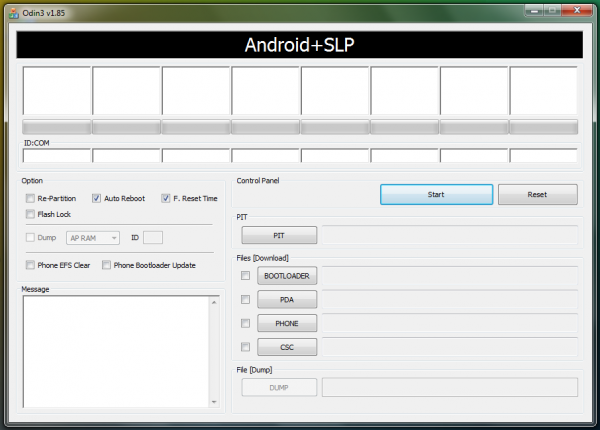
Cara memperbarui Galaxy Note 10.1 Android N8000 hingga XXALGA 4.0.4 ICS
Kami telah menyusun petunjuk langkah demi langkah terperinci tentang cara memperbarui Samsung Galaxy Note 101 N8000 untuk Android 4.0.4 XXALGA. Jika Anda terbiasa menginstal pembaruan resmi melalui ODIN di Samsung Galaxy perangkat maka ini seharusnya tidak berbeda untuk Anda.
Baca setiap baris dengan seksama dan pastikan untuk membaca tutorialnya sebelum melakukannya di perangkat Android Anda.
Untuk diingat:
- Tutorial ini hanya untuk Samsung Galaxy Note 101 N8000 Jangan coba ini pada varian tablet lainnya.
- Tutorial ini akan menghapus semua data Anda.
- Pastikan untuk mencadangkan semua data di ponsel Anda sebelum melanjutkan.
Peringatan Rooting: Ini adalah pembaruan Android 4.0.4 XXALGA resmi untuk Galaxy Note 101 N8000, yang berarti Anda akan kehilangan root segera setelah Anda menginstal pembaruan ini. Sekali lagi Anda harus melakukan root Galaxy Note 101 untuk mendapatkan akses penuh ke sistem dan untuk dapat menginstal aplikasi root lagi. Lihat di sini: Cara melakukan root Galaxy Note 101 N8000 pada Android XXALGA 4.0.4 Firmware Resmi.
Petunjuk langkah demi langkah lengkap:
Langkah 1 – Unduh Android 4.0.4 N8000XXALGA (Prancis) untuk Galaxy Note 101 ke komputer Anda dan ekstrak file zip.
Langkah 2 – Unduh ODIN v1.85 yang akan membantu Anda menginstal Android 4.0.4 di Samsung Galaxy Note 101 N8000
Langkah 3 – Switch dari tablet Anda Sekarang, masuk ke mode unduh. Bagaimana? Tekan dan tahan tombol Volume Turun + Daya bersama-sama, sampai Anda melihat logo Samsung atau robot Android build dan triangle. Ini adalah mode unduh.
Langkah 4 – Pastikan Anda memilikinya Galaxy Note 101 driver USB diinstal di komputer Anda.
Langkah 5 – Buka ODIN di komputer Anda. Untuk terhubung Galaxy Note 101 ke komputer Anda saat tablet dalam mode unduh.
Langkah 6 – Jika tablet Anda terhubung dengan benar, ID: Kotak COM akan menguning dengan nomor port COM. Langkah ini mungkin membutuhkan waktu.
Langkah 7 – Sekarang pilih file yang Anda perlu flash / instal di tablet Anda. File-file ini dapat ditemukan di arsip yang diekstrak pada Langkah 1.
- Klik pada 'PDA' dan pilih file dengan 'CODE' dalam namanya.
- Klik pada 'Panggil' dan pilih file dengan 'MODEM' dalam namanya. Lewati langkah ini jika tidak ada file seperti itu.
- Klik pada 'CSC' dan pilih file dengan CSC ‘dalam namanya. Lewati langkah ini jika tidak ada file seperti itu.
- Klik 'PIT' dan pilih file .pit. Lewati langkah ini jika tidak ada file seperti itu.
Langkah 8 – Di ODIN, periksa Mulai ulang otomatis y F. Atur ulang waktu Pilihan Tentang Partisi ulang opsi, periksa HANYA jika Anda memilih file .PIT pada langkah sebelumnya.
Langkah 9 – Sekarang klik tombol Start di ODIN. Proses instalasi akan dimulai dan akan selesai beberapa menit.
Langkah 10 – Setelah instalasi selesai, tablet Anda akan restart. Setelah melihat layar beranda, putuskan koneksi tablet Anda dari komputer.
Itu semua samsung Anda Galaxy Note 101 sekarang telah diperbarui ke Android 4.0.4 XXALGA firmware. Buka Pengaturan> Tentang tablet untuk memverifikasi.
Jika Anda memiliki masalah, silakan kirimkan komentar di bawah ini kepada kami dan kami akan membalas Anda sesegera mungkin dengan solusi atau solusi untuk masalah Anda.




